Hur man rensar nedladdningsmappen automatiskt i Windows 10
Windows 10 fick möjligheten att rensa nedladdningsmappen automatiskt i en ny version. Från och med build 16199 dök ett nytt alternativ upp i Inställningar. Så här kan du använda den.
Annons
Till rensa tillfälliga filer automatiskt i Windows 10måste du aktivera det nya alternativet. Öppna Inställningar och gå till System -> Lagring. Där hittar du alternativet som heter "Storage Sense". Aktivera det.
Klicka sedan på länken "Ändra hur vi frigör utrymme" under omkopplaren.
Den relaterade sidan kommer att öppnas: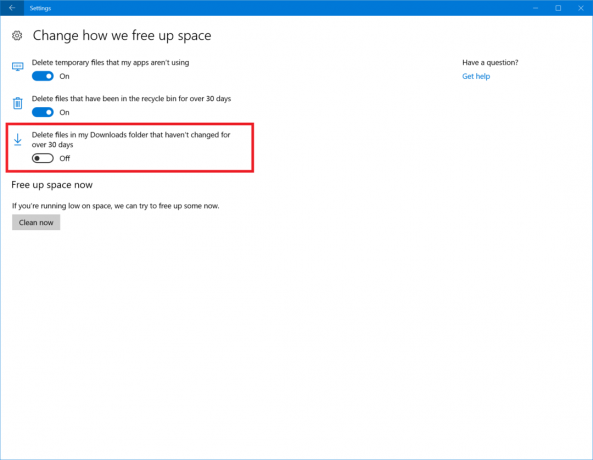
Där kommer du att se ett antal alternativ. Den vi behöver är Ta bort filer i min nedladdningsmapp som inte har ändrats på över 30 dagar.
Filer som lagrats i nedladdningsmappen i mer än 30 dagar kommer att raderas till exempel som en del av denna rensning.
Det är en bra idé att hålla detta påslaget. Nedladdningskatalogen fortsätter att lagra gamla filer som du kanske inte behöver längre och fyller din hårddisk med skräp. När det här alternativet är aktiverat kommer Windows att radera dem automatiskt och hålla din enhet ren förutom att spara diskutrymme.
Det finns fler sätt att rensa upp din hårddisk automatiskt, som kan användas i Windows 10. Kolla in dessa artiklar:
- Rensa Temp Directory vid start med Diskrensning. Den förklarar hur du städar upp temp-katalogen automatiskt i Windows 10 med det inbyggda verktyget Diskrensning (cleanmgr.exe).
- Rensa upp temporär katalog automatiskt i Windows 10. Den visar hur du rensar upp temporära filer med en enkel batchfil som rensar din Temp-mapp varje gång du startar din PC.
- Töm papperskorgen automatiskt i Windows 10
Den ursprungliga förmågan att automatiskt ta bort gamla filer från nedladdningsmappen är en av de bästa förbättringarna av de inbyggda underhållsverktygen i Windows 10.
Vi hoppas att Microsoft utökar detta för att rensa upp Windows Update-relaterade filer även i framtiden, till exempel filer som ersatts av nyare versioner och nedladdade uppdateringar i mappen Software Distribution.
